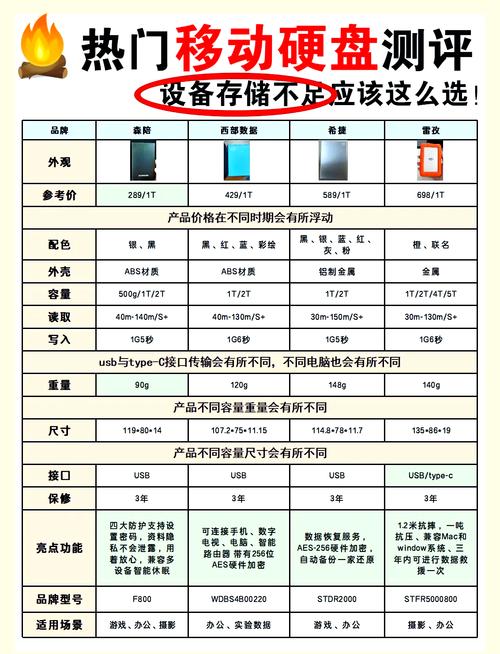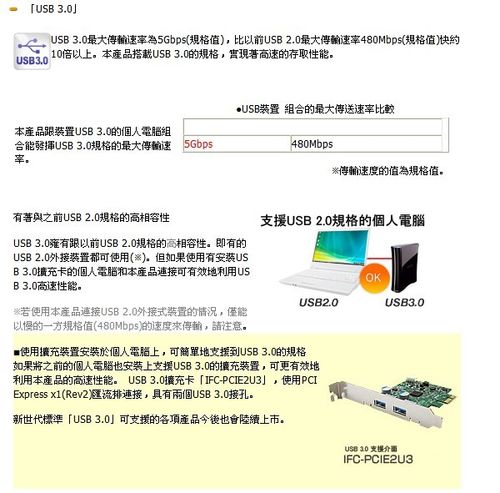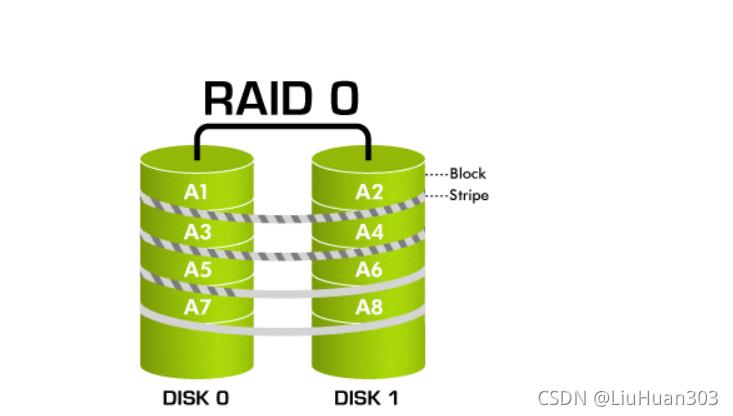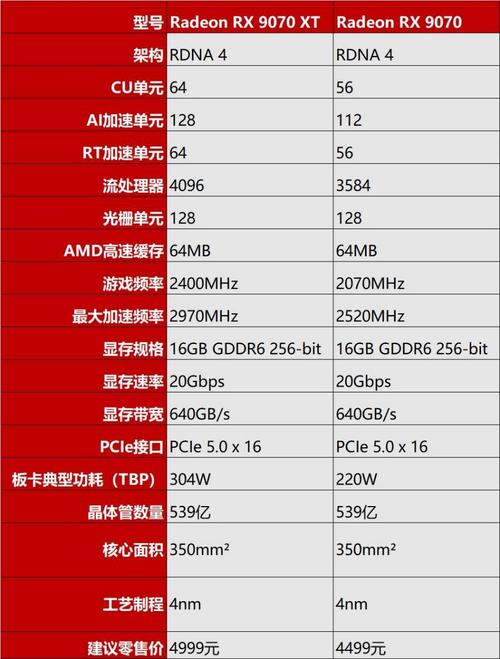谈及GTX970显卡的超频功能,这一操作可以使显卡性能突破原有限制,进而提供更为流畅的游戏体验。但需注意的是,超频并非轻率之举,它涉及诸多技巧与策略。接下来,我将为大家逐一剖析。
超频前的准备工作

在安装超频版的GTX970显卡之前,必须进行周密的准备工作。首先,要确认显卡的散热系统是否运行良好,检查散热器是否正常工作,散热片上是否有灰尘,如果有,可以使用压缩空气罐来清理。另外,还需要准备一款专业的超频软件,比如MSI Afterburner,这是一款应用广泛、功能齐全的超频工具。同时,要对显卡驱动进行更新,以保证显卡工作的稳定性。
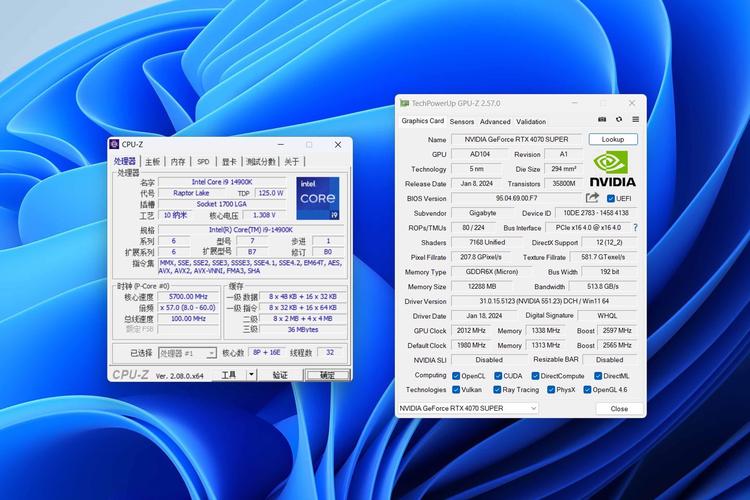
安装了MSI Afterburner之后,一定要仔细阅读它的使用指南,了解每个功能的实际作用。如果不这么做,在后续的超频过程中可能会遇到问题。另外,还可以准备一些检测工具,例如GPU-Z,它能实时监测显卡的温度和频率等关键数据。这能够为超频活动提供必需的数据支持,进而保证整个超频流程得以精确调控。
显存频率的调整

显存频率对游戏纹理填充速度等性能指标至关重要,提升显存频率能有效提升显卡性能。在MSI Afterburner软件中,你可以找到调整显存频率的选项,起初可以适当提高频率,每次增加约20至50MHz,然后进入游戏或使用专业显卡测试软件来验证效果。例如,在玩游戏时,留意画面是否出现卡顿、花屏等异常情况。
如果测试进行得顺利,我们可以逐步提升显存的工作速度。但是,需要注意,显存频率的提升不应超过一定限度,以免引发游戏崩溃等问题。由于不同品牌的GTX970显卡在性能和特点上有所不同,它们的显存超频能力也有所差异,因此我们需要逐步进行尝试,找到适合自己的显卡的最佳显存频率,这样才能在性能和稳定性之间达到最佳平衡。
核心频率的提升

显卡性能的关键在于其核心频率,合理提升该频率能有效提升显卡的表现力。在MSI Afterburner这款软件里,你可以看到一个用于调整核心频率的滑动条。一开始,应当采取逐步提升的方式,每次增加的频率大约在10至20MHz之间。调整完毕后,使用显卡性能测试软件进行检测,以确保性能确实有所提升。您可以使用诸如3DMark之类的性能测试软件,如果测试结果分数有所提升并且系统运行保持平稳,那么您可以考虑进一步增加频率。

提升核心频率的同时,一定要关注显卡的温度和能耗情况。核心频率的提升会导致能耗增加,温度也会相应上升。如果温度过高或能耗过大,显卡可能会自动降低频率,这可能会影响其性能表现。因此,需要根据测试结果和显卡的当前状态来决定是否继续提升核心频率。
电压的调节

电压上升与核心频率的升高密切相关,适度的电压增加能够有效提升核心频率的稳定性。不过,在调整电压的过程中必须特别谨慎,因为电压过高不仅会提高显卡的功耗和温度,还可能对显卡的硬件造成损害。在MSI Afterburner软件中,我们可以找到电压调节的选项,最初最好采取逐步提升的方式,比如每次增加0.01V到0.02V。
电压提高后,必须对稳定性进行测试,以观察显卡在高负载下是否能够持续稳定工作。只有确认电压的提升能够有效提升显卡性能并确保其稳定,我们才能进行更深入的调整。另外,不同型号的显卡对电压的敏感度不同,这要求我们逐步试验,找出一个适宜的电压值,避免电压过高带来的不利影响。
稳定性与散热测试

调整了频率与电压之后,必须对显卡进行稳定性测试,这主要是为了确认它在超频状态下的运行是否稳定。测试方法包括运行游戏或使用专业的测试软件进行长时间测试,特别是那些对显卡性能要求极高的长篇大型游戏。在这个过程中,需要关注是否会出现画面闪烁、系统崩溃等问题。以《古墓丽影》这类大型3D游戏为例,可以持续运行数小时来观察其稳定性。

散热同样非常重要,特别是在超频使用之后,显卡产生的热量会明显增加。此时,我们应当使用温度检测软件,例如GPU-Z,对显卡的温度进行实时监测,并保证其处于安全范围内。如果发现温度过高,就需要检查散热器的工作状况,并考虑是否需要改善散热条件,比如增加机箱风扇或者更换更高效的显卡散热器。
超频的风险与应对

超频虽能提升性能,却带有潜在风险。这些风险主要表现在显卡可能变得不稳定,硬件寿命缩短,以及保修权益的丧失。若显卡超频后运行不稳,游戏或软件可能会崩溃,甚至影响电脑的正常启动。而且,显卡长时间处于超频状态,会加速硬件老化,从而缩短其使用寿命。部分显卡制造商明确指出,超频行为将使显卡无法享受保修服务。
超频时若发现系统不稳定,需立刻对频率进行调整,或恢复到最初设置。在进行超频之前,一定要先备份好数据,以防系统出现问题导致数据丢失。为了降低对硬件的损害,应当改善散热条件,并合理控制超频幅度。如果对保修服务有所担忧,可以提前查阅厂商的保修政策,或者在保修期间将显卡恢复到出厂设置。
在尝试对GTX970显卡进行超频时,你有没有碰到什么困难?如果这篇文章对你有所启发,不妨给它点个赞,并且分享出去!